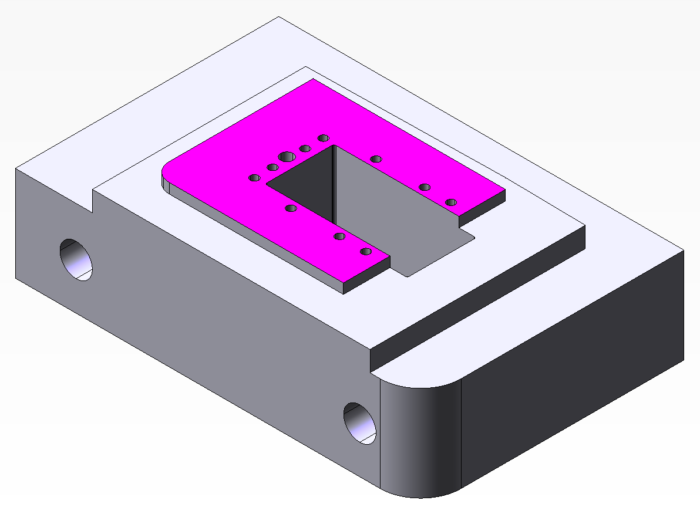
サーフェイスでの、編集時に「境界曲面」が多数あり
それをすべて、一個ずつ選択するのがタイヘンで
ジミに手数が必要です。
私がいつも、そのような場合に
一発で選択してしまう方法をご紹介します。
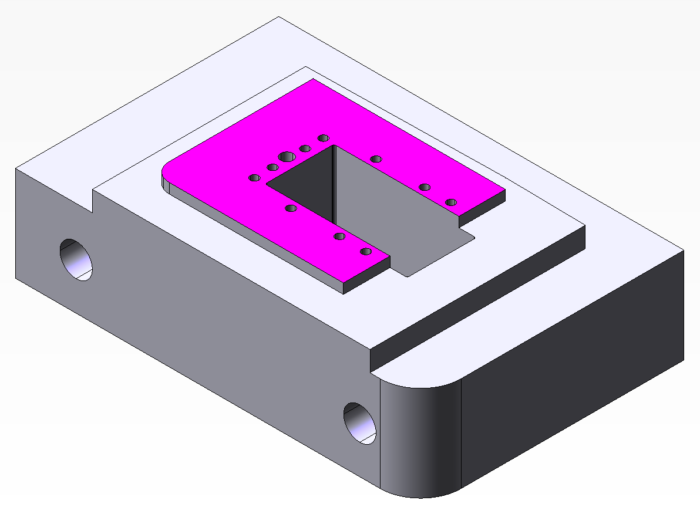
サーフェイスでの、編集時に「境界曲面」が多数あり
それをすべて、一個ずつ選択するのがタイヘンで
ジミに手数が必要です。
私がいつも、そのような場合に
一発で選択してしまう方法をご紹介します。
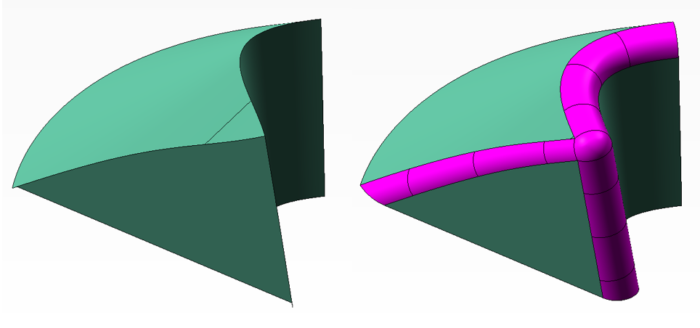
ThinkDesignでは、閉じていないソリッドの事を
「スキン」と呼びます
モデリングの要素として存在するのが
※ワイヤーフレーム
※サーフェイス
※ソリッド
で
ココで紹介する「スキン」は
「サーフェイス」と「ソリッド」の中間に値するモノです
それぞれの要素を、紹介します
今回は立方体を例に説明します。
“スキン活用法” の続きを読む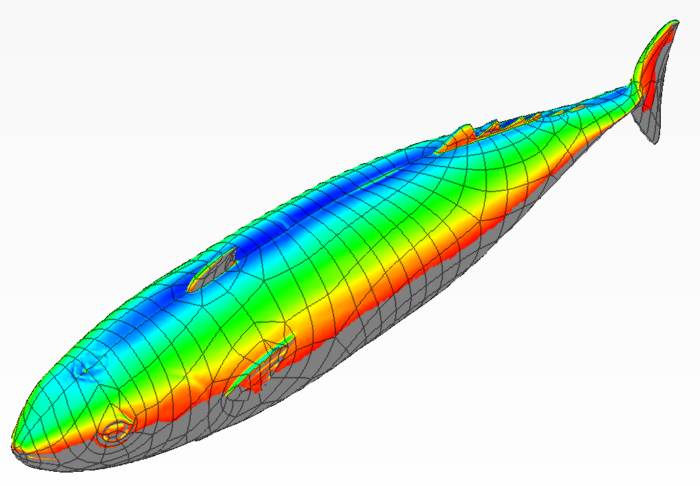
勾配を色別に表示して、一目で確認できる便利な機能が
ThinkDesignにはあります。
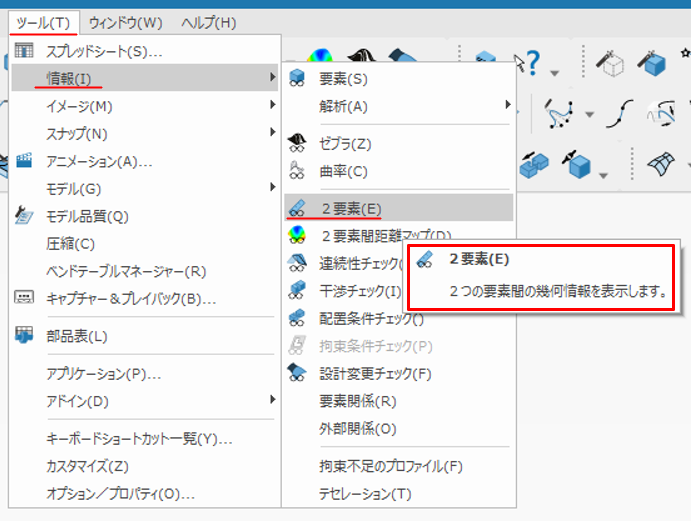
↑の「情報」から「2要素」コマンドを利用しても
キレイな平面どうしの角度は求めることはできますが
全体をパッと見て確認するには少し不便ですね
金型設計をしていると勾配の付け忘れや
最悪アンダーカットが残っていると一大事です!
そこで、私が確認で使用するのが
「抜き勾配解析」です
簡単な製品のモデルを作り
コア側の駒モデルとスライドの
モデリングを作成している様子を
収録しました。
加工先や協力工場などにデータを送るときは
自身のCADの生データではなく、中間ファイルである
[stp][igs][x_t]などに変換して送信することが
ほとんどだと思います
その時に、 自身の環境下で、モデリングを進めていき
部品名などを設定していても、そのネーミングを反映できません
その為、モデルに部品名を刻印する必要があります
今回はそのやり方です。
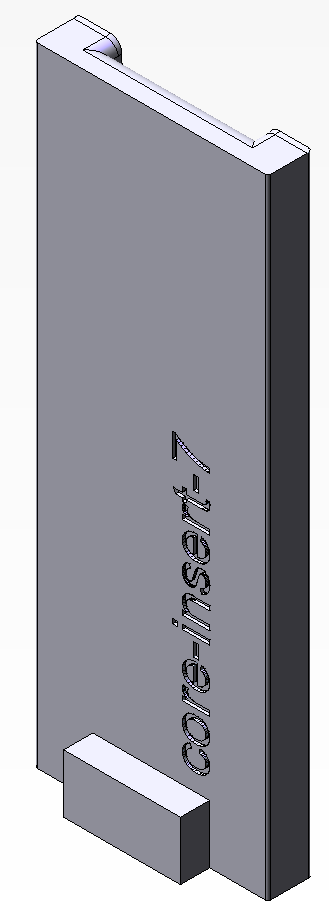
モデルを、2d図化せずに
3d表示のまま、モデルをカットした状態を
表示させる方法です
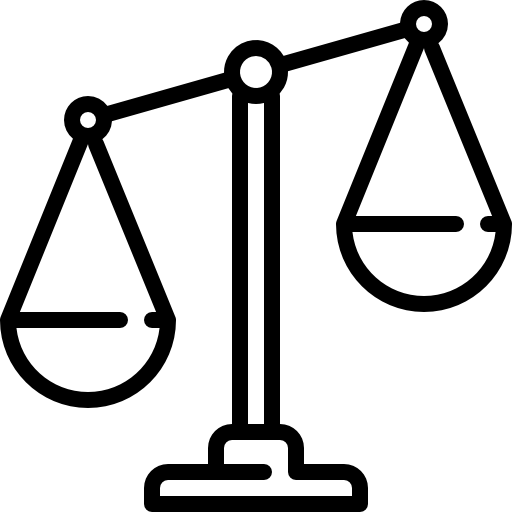
成型工場も併設されている我が社では
見積をする際に、材料をどのくらい消費するか?
という観点からも算出されます
その時に必要になるのが
「製品重量」です
体積が分かれば、それに比重をかけることで
計算できますが、
シンクデザインでは
モデルそのものに、
比重などの情報を設定し、
モデルの重量も
簡単に求めることができます。
そのやり方を紹介します。
金型 設計を3DーCADで行っても、
2Dの図面は現在でも加工現場では必要なところは多いです。
特に、下請けの加工屋さんでは、必須です。
ということで、「Think Design 」内でも図面を作成できますが
今回は、他の2DーCADソフトに取り込んで
使用するための、手順を紹介します。
「Think Design」で作成したモデルを「3Dを図面化」する際の手順は以下の通り
この手順で、私は図面化をしています。
まずは、何もない2Dファイルを立ち上げます。
「ファイル」-「新規作成」から「図面」をクリック
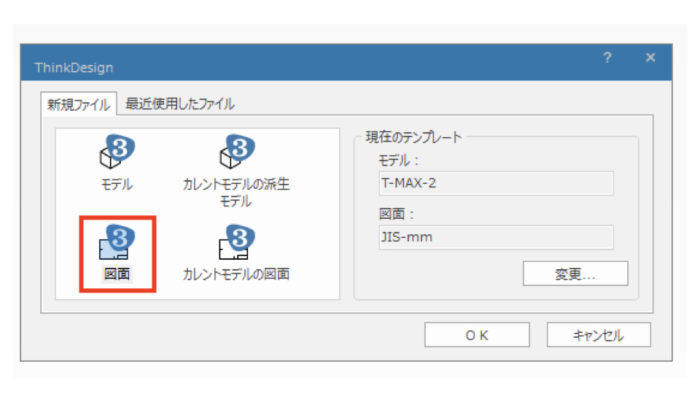
設計をしている途中に、外側にあるモデルだけ透明度を替えて
中身を確認したりなりませんか?
たとえばこんなん感じ
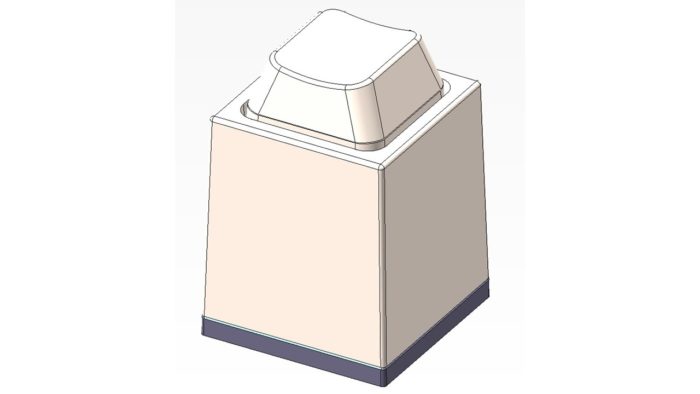
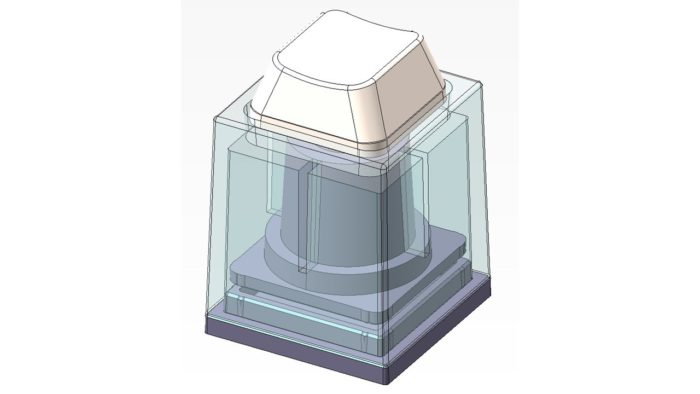
干渉しているか?などはきちんと、干渉チェックコマンドで
チェックするのがいちばんなのですが
設計途中で、構造を悩んでいる時など
全体像を目で確認しながら、眺めて考えたい時などは
この、透明度を変えています。